win7文件资源管理器在哪里打开 win7如何在任务栏打开文件资源管理器
更新时间:2023-10-22 11:07:05作者:xiaoliu
win7文件资源管理器在哪里打开,Win7操作系统中的文件资源管理器是一个非常实用的工具,它可以帮助我们管理和浏览电脑中的各种文件和文件夹,很多用户对于如何在Win7中打开文件资源管理器却感到困惑。实际上Win7提供了多种打开文件资源管理器的方式,其中最常用的方式之一就是通过任务栏快捷方式打开。通过在任务栏上点击文件资源管理器的图标,我们可以快速进入这个功能强大的工具,轻松管理我们的电脑文件。下面我们来详细了解一下Win7中如何在任务栏打开文件资源管理器的方法。
具体方法:
1、在电脑桌面左下角找到“开始”图标点击。
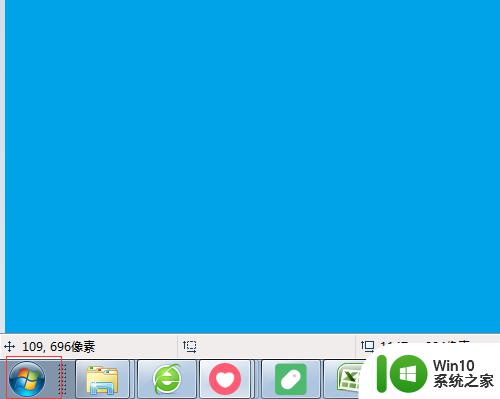
2、进入开始之后,见到”所有程序”选项之后点击并进入。
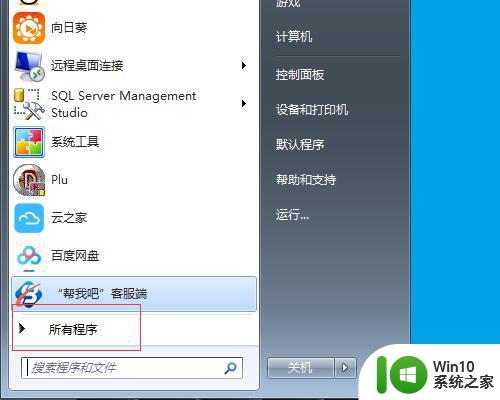
3、打开所有程序,在里面找到“附件”选项,点击打开。
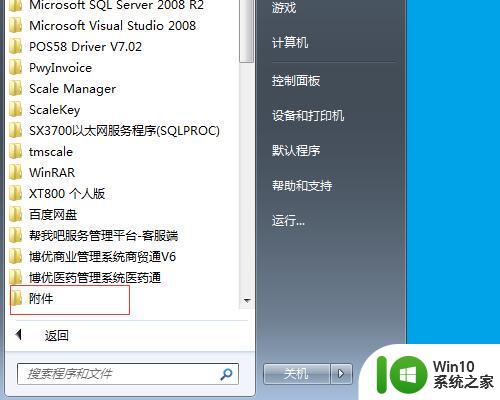
4、点击打开附件,进入里面见到的第一个选项就是“windows资源管理器”,再点击进入。
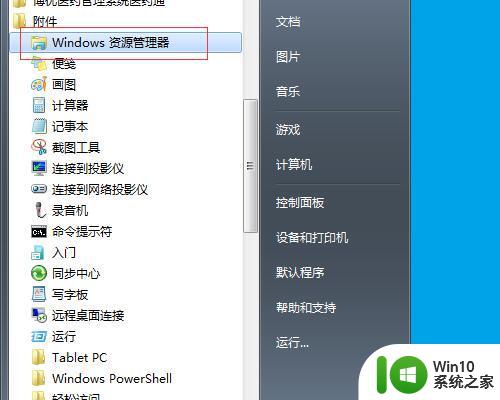
5、进入到里面,就是资源管理器了。
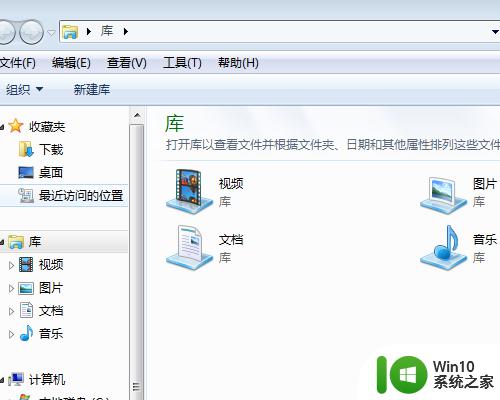
以上就是关于如何打开win7文件资源管理器的全部内容,如果您遇到类似情况,可以按照本文的方法解决问题。
win7文件资源管理器在哪里打开 win7如何在任务栏打开文件资源管理器相关教程
- win7打开资源管理器的五种方法 win7怎样打开资源管理器
- win7打开资源管理器的详细步骤 win7如何打开文件资源管理器
- win7资源管理器如何添加到任务栏 如何将Windows 7的资源管理器添加到任务栏
- 为什么打开win7电脑的资源管理器窗口会很慢 win7打开资源管理器慢如何处理
- win7打开资源管理器显示计算机而不打开库的方法 win7打开资源管理器只显示计算机不显示库的方法
- win7电脑打开资源管理器闪退崩溃如何修复 win7打开资源管理器闪退解决方法
- win7资源管理器打开位置怎么自定义 win7资源管理器默认打开位置设置方法
- win7打开资源管理器的几种方式 win7打开资源管理器的快捷键是什么
- win7资源管理器打开一片空白怎么解决 win7资源管理器打开空白页面解决方法
- Win7系统资源管理器反应缓慢怎么办 Win7系统资源管理器打开慢怎么办
- win7资源管理器搜不到东西怎么解决 win7资源管理器搜索不到文件解决方法
- win7windows资源管理器已停止工作如何解决 win7资源管理器无法打开怎么办
- window7电脑开机stop:c000021a{fata systemerror}蓝屏修复方法 Windows7电脑开机蓝屏stop c000021a错误修复方法
- win7访问共享文件夹记不住凭据如何解决 Windows 7 记住网络共享文件夹凭据设置方法
- win7重启提示Press Ctrl+Alt+Del to restart怎么办 Win7重启提示按下Ctrl Alt Del无法进入系统怎么办
- 笔记本win7无线适配器或访问点有问题解决方法 笔记本win7无线适配器无法连接网络解决方法
win7系统教程推荐
- 1 win7访问共享文件夹记不住凭据如何解决 Windows 7 记住网络共享文件夹凭据设置方法
- 2 笔记本win7无线适配器或访问点有问题解决方法 笔记本win7无线适配器无法连接网络解决方法
- 3 win7系统怎么取消开机密码?win7开机密码怎么取消 win7系统如何取消开机密码
- 4 win7 32位系统快速清理开始菜单中的程序使用记录的方法 如何清理win7 32位系统开始菜单中的程序使用记录
- 5 win7自动修复无法修复你的电脑的具体处理方法 win7自动修复无法修复的原因和解决方法
- 6 电脑显示屏不亮但是主机已开机win7如何修复 电脑显示屏黑屏但主机已开机怎么办win7
- 7 win7系统新建卷提示无法在此分配空间中创建新建卷如何修复 win7系统新建卷无法分配空间如何解决
- 8 一个意外的错误使你无法复制该文件win7的解决方案 win7文件复制失败怎么办
- 9 win7系统连接蓝牙耳机没声音怎么修复 win7系统连接蓝牙耳机无声音问题解决方法
- 10 win7系统键盘wasd和方向键调换了怎么办 win7系统键盘wasd和方向键调换后无法恢复
win7系统推荐
- 1 系统之家ghost win7 sp1 64位专业旗舰版v2023.04
- 2 东芝笔记本ghost win7 sp1 64位纯净安全版下载v2023.04
- 3 深度技术ghost win7 sp1 32位破解游戏版下载v2023.04
- 4 萝卜家园ghost win7 32位一键官网版v2023.04
- 5 雨林木风ghost win7家庭精简版64系统下载v2023.04
- 6 系统之家ghost win7 sp1 32位破解安装版v2023.04
- 7 三星笔记本ghost win7 64位最新旗舰版下载v2023.04
- 8 系统之家ghost win7 32位安装稳定版v2023.03
- 9 电脑公司win7 64位最新旗舰版v2023.03
- 10 电脑公司ghost win7 64位破解万能版v2023.03